يمكنك نقل الملفات بسهولة ونسخها وإنشاء روابط صلبة ورمزية في Mac Finder
نعلم جميعًا أنه عندما يتعلق الأمر بعمليات الملفات المحددة ، فإن Finder of Mac OS X لديه القدرة فقط على إنشاء الأسماء المستعارة ونسخ الملفات من مكان إلى آخر. يعتمد العديد من المستخدمين على نصوص صغيرة يمكنها التعامل مع مثل هذه الجوانب السلبية لجعل Finder يصنع أسماء مستعارة بسلاسة ، إنشاء روابط ثابتة ورمزية ، ونقل الملفات دون الحاجة إلى سحبها وإفلاتها من نافذة واحدة إلى آخر. إذا كنت لا تستخدم أيًا من النصوص البرمجية لكل غرض ، فحاول FileClipper. إنها حزمة تطبيقات مفيدة بشكل مبدع لنظام التشغيل Mac والتي تقدم 5 أدوات لأداء ملفات محددة العمليات ، مثل نقل الملفات ونسخها ، وجعل الأسماء المستعارة إلى الموقع الحالي ، وإنشاء صلب ورمزي الروابط.
يدور عمل جميع التطبيقات المقدمة حول حافظة Mac التي تحتوي على نص في حال كنت نسخ النص من صفحة الويب أو معالج النصوص ، وروابط الملفات في حالة نسخ الملف من سياق النقر بزر الماوس الأيمن قائمة طعام. تلعب هذه الأدوات دور الوسيط في تحقيق الوظيفة المذكورة. على سبيل المثال ، يعمل كمعالج للحافظة لنقل الملف من مكان إلى آخر ، مما يجعل الأسماء المستعارة إلى موقع محدد ، إنشاء رابط رمزي وثابت للملف المحدد وأخيرًا ، نسخ الملف من الموقع المحدد إلى الحالي المفتوح موقعك. يتم تنفيذ جميع الوظائف المذكورة من خلال التطبيقات المعنية ، مع وجود أسماء ، نسخ إلى هنا ، إنشاء ملف Alias إلى هنا ، إنشاء ارتباط ثابت إلى هنا ، إنشاء ارتباط رمزي إلى هنا ، والانتقال إلى هنا.
للبدء ، قم باستخراج الحزمة التي تم تنزيلها ثم افتح FileClipper للوصول إلى التطبيقات. يمكن استخدام FileClipper من خلال مجموعة متنوعة من قاذفات لأداء الإجراءات على الفور ، مثل قائمة Spotlight ، ScriptMenu ، DragThing ، وما إلى ذلك ، ولكن أسهل طريقة هي سحب جميع التطبيقات إلى شريط الأدوات في نافذة Finder ، كما هو موضح في الصورة أدناه.
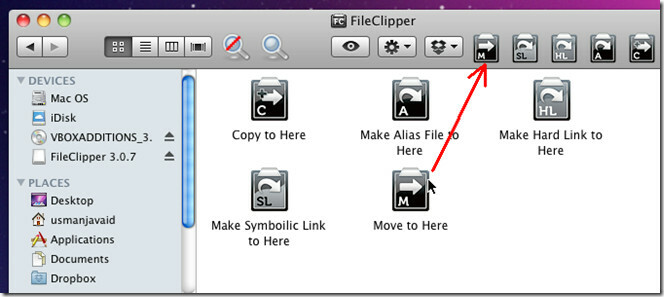
الآن قم بنسخ الملف إما من قائمة سياق النقر بزر الماوس الأيمن أو استخدمه تحكم + ج مجموعة مفاتيح التشغيل السريع ، وتصفح الموقع حيث تريد تنفيذ إجراء ، وانقر فوق الزر المناسب لإجراء عملية الملف المقابلة.
كما ترى في لقطات الشاشة أدناه ، فإننا نقوم بنقل ملف نص عادي من مجلد Dropbox إلى مجلد Document دون فتح مثيلين من Finder.


تمامًا مثل نقل الملفات والمجلدات من مكان إلى آخر ، يمكنك تنفيذ أي إجراء آخر على الملفات والمجلدات بطريقة مماثلة دون تشوش شاشتك باستخدام نوافذ Finder متعددة. تأكد من عدم تنفيذ إجراءات الملف بالنقر المزدوج فوق تطبيقات FileClipper في نافذة Finder ، كما تفعل لذلك سوف يرمي استثناء أو تنفيذ إجراء الملف في الموقع الحالي حيث توجد تطبيقات FileClipper.
يعمل على Mac 10.4 والإصدارات الأحدث.
تنزيل FileClipper
بحث
المشاركات الاخيرة
تحكم في iTunes من Mac Desktop ، قم بتنزيل Cover Art و Lyrics
إذا كنت تستمع إلى الموسيقى كثيرًا وتريد تطبيقًا يوفر غربلة من خلال ...
أداة النسخ الاحتياطي البسيطة: النسخ الاحتياطي لنظام Mac / بيانات المستخدم لمحركات أقراص الشبكة
على الرغم من نظام التشغيل Mac OS X آلة الزمن يوفر حلاً شاملاً للنسخ...
إنشاء وتثبيت صور القرص في تنسيق DMG و IMG مع QuickDMG
يجد العديد من المستخدمين صعوبة في التعامل مع Disk Utility (مدير الق...



